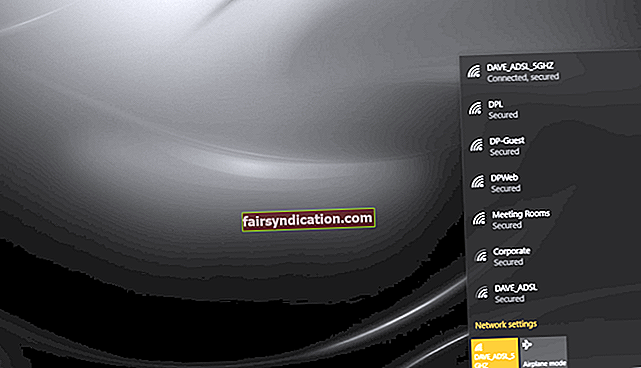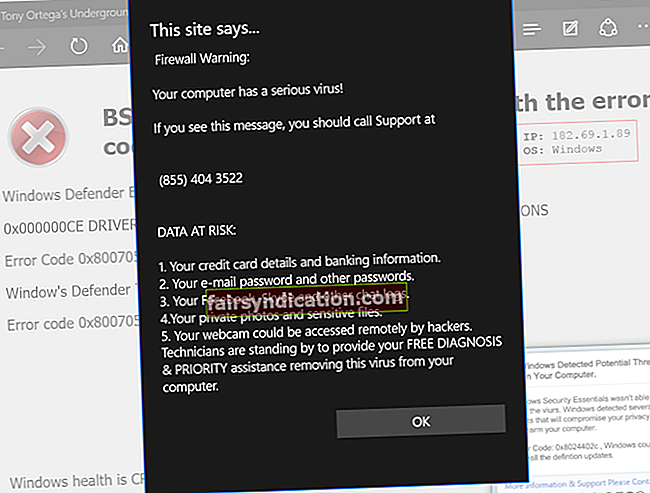Ja nodarbojaties ar videospēlēm, iespējams, ka jūs jau zināt par Steam. Tā ir videospēļu digitālā izplatīšanas platforma. Kad tas ir instalēts datorā, varat viegli piekļūt savām iecienītākajām spēlēm tieši no savas ierīces. Tas ietaupa gan jūsu laiku, gan naudu, jo, lai iegūtu spēles, jums nav jādodas uz vietējo veikalu. Vietne tiek regulāri atjaunināta, lai jūs iegūtu pat jaunākos nosaukumus.
Lai gan Steam ir uzticama un uzticama platforma, ir gadījumi, kad, instalējot vai palaižot, var rasties kļūdas. Uzsākot Steam operētājsistēmā Windows 10, var tikt parādīts šāds kļūdas ziņojums: “Lai pareizi palaistu Steam šajā Windows versijā, ir jāinstalē Steam servisa komponents. Pakalpojuma instalēšanas procesam ir nepieciešamas administratora privilēģijas. ” Ja redzat šo ziņojumu, tas nozīmē, ka ir notikusi kļūda.
Ko tas nozīmē, ja pakalpojuma Steam pārinstalēšanai ir nepieciešamas administratora privilēģijas?
Ja redzat šo ziņojumu ikreiz, kad mēģināt palaist Steam, tas jums saka, ka kaut kas nav kārtībā. Tas varētu būt saistīts ar problēmu Steam pakalpojumā vai administratora tiesību liegšanas dēļ. Kļūda var parādīties arī, atspējojot Steam startēšanas laikā vai no sistēmas konfigurācijas utilītas.
Šajā rakstā mēs aplūkosim, kā noņemt paziņojumu “Steam pakalpojuma komponents šajā datorā nedarbojas pareizi” operētājsistēmā Windows 10, lai jūs varētu gūt nevainojamu lietotāja pieredzi.
Palaidiet Steam kā administratoru
Pirmais solis, lai palīdzētu novērst problēmu, ir palaist Steam kā administratoru. To darot, Steam iegūst piekļuvi vai atļauju piekļūt failiem, kuriem tas iepriekš nevarēja piekļūt. Kā jūs to darāt?
- Datorā meklējiet saīsni Steam un ar peles labo pogu noklikšķiniet uz tā, lai atvērtu tā īpašības. Tiks parādīta konteksta izvēlne, un pēc tam jūs varat atlasīt Rekvizīti.
- Logā Rekvizīti meklējiet cilni Saderība. Noklikšķiniet uz Palaist šo programmu kā administratoru un saglabājiet izmaiņas, noklikšķinot uz Lietot vai Labi. Ja parādās kādi dialoglodziņi, izejiet tos un pieņemiet dotos noteikumus.
- Veiciet dubultklikšķi uz ikonas Steam, lai mēģinātu atsākt spēli, kurai mēģinājāt piekļūt.
Līdz šim kļūdas ziņojums nedrīkst atkārtoties. Ja tā notiek, jums jāizmēģina cits risinājums.
Labojiet Steam klientu servisu
Kļūdas iemesls, iespējams, varētu būt tāpēc, ka Steam klientu serviss ir bojāts, un tā labošana palīdzēs problēmu pārvaldīt. Salauztais klienta serviss neļauj Steam komponentam darboties pareizi, taču labi ir tas, ka problēmu var atrisināt, izmantojot tikai dažas komandas. Šeit ir daži soļi, kas jāievēro, lai atiestatītu Steam klienta pakalpojumu:
- Nospiediet Windows plus R, lai parādās meklēšanas lodziņš, un meklēšanas lodziņā ievadiet cmd.
- Ar peles labo pogu noklikšķiniet uz Komandu uzvedne un atlasiet Palaist kā administrators.
- Ar peles labo pogu noklikšķiniet uz saīsnes Steam un uznirstošajā konteksta izvēlnē atlasiet Atvērt faila atrašanās vietu.
- Augšdaļā parādīsies adreses josla. Noklikšķiniet un kopējiet ceļu, kuram vajadzētu būt C: \ Program Files (x86) \ Steam \ bin \ SteamService.exe. Ielīmējiet komandu un pēc tam noklikšķiniet uz Enter. Gaidiet komandu, lai izpildītu un palaistu Steam klientu.
Ja problēma joprojām pastāv, izmēģiniet citu risinājumu.
Pārbaudiet Steam palaišanas veidu
Problēma var rasties no Steam pakalpojuma startēšanas veida. Lai nodrošinātu, ka Steam pakalpojums darbojas ikreiz, kad atverat Steam, varat to mainīt. Lai mainītu startēšanas veidu uz Automātiski:
- Nospiediet Windows plus R, lai parādītu lodziņu Palaist.
- Lodziņā ievadiet service.msc un noklikšķiniet uz Enter.
- Sarakstā meklējiet Steam klientu servisu. Ar peles labo pogu noklikšķiniet uz tā, un tiks parādīta izvēlne. Atlasiet Rekvizīti.
- Zem pakalpojuma statusa noklikšķiniet uz “apturēt”, lai apturētu pakalpojuma darbību.
- Ja startēšanas veids nav automātisks, nomainiet to un noklikšķiniet uz Labi vai Lietot.
Pievienojiet Steam kā izņēmumu savam ugunsmūrim
Jūs varat atbrīvoties no Steam servisa komponenta kļūdas operētājsistēmā Windows 10, pievienojot Steam ugunsmūra izslēgšanas sarakstam. Tas darbojas lieliski, ja datorā ir instalēta trešo pušu antivīrusu programmatūra. Antivīrusā, iespējams, ir iebūvēts ugunsmūris, kas aizsargā jūsu datus un novērš nevēlamus savienojumus, kas var sabojāt datoru. Steam ir uzticams avots, un tāpēc jūs varat justies ērti, atļaujot tā savienojumus. Lai to izdarītu, rīkojieties šādi:
- Atveriet antivīrusu rīka vadības paneli (ja izmantojat Avast).
- Noklikšķiniet uz opcijas Aizsardzība.
- Tiks parādīta violeta sadaļa, pēc tam noklikšķiniet uz Firewall.
- Noklikšķiniet uz Iestatījumi un ritiniet uz leju un pārbaudiet Valve Corporation. Šeit atradīsit visus savienojumus, kas jāiespējo.
Kad esat tos iespējojis, noklikšķiniet uz Aizvērt un mēģiniet palaist Steam un pārbaudiet, vai kļūda atkal parādīsies.
Paaugstiniet datoru
Iespējams, ka problēma, kas rodas saistībā ar Steam, ir saistīta ar problēmu, kas rodas no jūsu datora. Steam pakalpojums varētu būt lieliskā stāvoklī, taču, iespējams, jūsu dators to palēnina. Labākais veids, kā rīkoties ar šo problēmu, ir palielināt to, lai atbrīvotos no nevēlamiem un nevēlamiem failiem, kas pārslogo datoru. Pārliecinieties, ka šim darbam jums ir uzticama ātrdarbīga programmatūra. Programmatūra veic visaptverošu datorsistēmas pārbaudi, lai pārbaudītu visus nevēlamos failus un visas problēmas, kas varētu ietekmēt datora ātrumu vai izraisīt dažu lietojumprogrammu avāriju. Pastāv liela iespēja, ka pēc šī palaišanas un kļūdu novēršanas Steam servisa kļūda tiks novērsta.
Steam pakalpojuma kļūda var būt tik nomākta, it īpaši, ja jūs tik ļoti satraukti spēlējat konkrētu video spēli. Ja jūs cīnās ar to, kā atbrīvoties no Steam pakalpojuma komponenta kļūdas operētājsistēmā Windows 10, izmēģiniet kādu no šiem padomiem, lai novērstu problēmu, un, ja neviens no tiem nedarbojas, tam vajadzētu izraisīt trauksmi. Jūsu datoram varētu būt lielākas problēmas, un vislabāk ir, ja uzticat to pārbaudīt profesionālim.